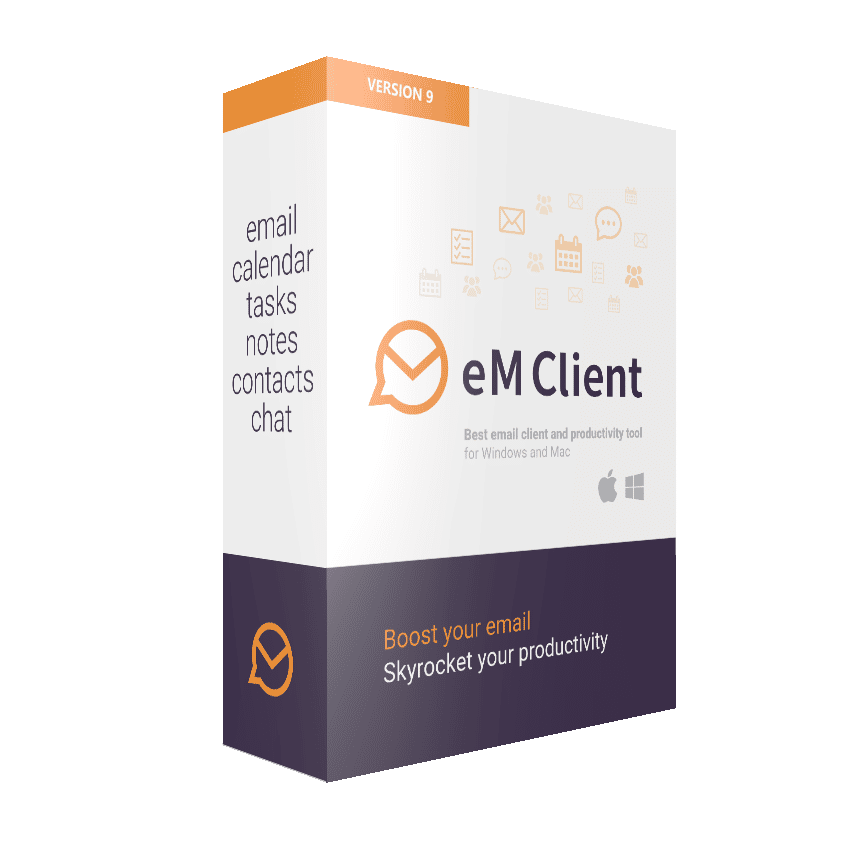eM Client е имейл приложение за получаване и изпращане на имейли с възможност за управление на контакти, календари и задачи. eM Client поддържа много имейл услуги като Google Workspace, Офис 365 & Outlook онлайн, macOS сървър, IceWarp, SmarterMail и други. Въпреки това в наши дни, някои потребители искат да мигрират данни от eM Client към MS Outlook, тъй като е по-удобно и всеобхватно. И така, как да мигрирам от eM Client към Outlook? Първо трябва да експортирате данни от eM Client във формат, съвместим с имейл.
В този урок:
- Как да експортирате имейли от eM Client
- Как да импортирате съобщения от eM клиент в Outlook
- Как да конвертирате контактите на eM Client в Outlook
Как да експортирате имейли от eM Client
Приложението eM Client съхранява имейл съобщения във файлове на база данни, които не са съвместими с никое друго приложение за имейл. Въпреки това, разработчиците на eM Client са предоставили възможност за разтоварване на съобщения в други формати чрез менюто за експортиране.
За да конвертирате имейли от eM Client в Outlook или друг имейл клиент, трябва да експортирате имейл съобщения във файловете във формат .EML. Приложението eM Client също позволява запазване на контакти във формат .VCF, който може да бъде импортиран и в Outlook. Нека започнем да конвертираме, като първо конвертираме имейл съобщенията.
Стъпка 1: Стартирайте eM Client и отидете в менюто Експортиране
Стартирайте eM Client и щракнете върху менюто Меню > Файл > Износ...
Стъпка 2: Изберете опцията за експортиране на EML
В появилото се Износ dialog select “Експортирайте имейли в .eml файлове” option and click Следваща бутон.
Стъпка 3: Изберете папки за експортиране
Изберете имейл папки, които искате да експортирате, и щракнете Следваща бутон. eM Client показва само основните папки по подразбиране, you may want to click “(...) | Повече ▼” option to expand the list and see all other folders. Използвайте "Провери всичко” option to select all email folders.
Стъпка 4: Изберете целева директория
Посочете директорията за запазване на експортираните имейли и щракнете завършек бутон за стартиране на експортирането.
Стъпка 5: Изчакайте завършването
Програмата ще покаже лента за напредъка и ще експортира избрани папки в посочената директория.
Съобщенията на eM Client ще бъдат експортирани в EML файлове в техните папки. Вече можете да импортирате експортирани EML файлове в Microsoft Outlook.
Как да импортирате съобщения от eM клиент в Outlook
Има два метода за импортиране на EML файлове в Outlook. Можете да използвате специалния софтуер за преобразуване на имейли или да конвертирате вашите EML файлове онлайн.
Конвертиране на eM клиентски съобщения в Outlook с помощта на EML конвертор
Тази опция е удобна за тези, които искат сами да контролират конвертирането. Имейл конверторът работи локално, поддържа широкомащабни миграции и не изпраща никакви данни на трети страни, което е по-сигурно и предпочитано от корпоративните потребители.
-
- Изтеглете софтуера за прехвърляне на EML към Outlook, инсталирате и да го стартирате.
- Посочете изходната папка, където се намират вашите EML файлове.
- Щракнете върху"Scan Папка” button to read the eM Client folders structure.
- Щракнете върху"Запишете PST"бутон.
- Посочете местоположението на вашия компютър, където конверторът трябва да запази файла с данни на Outlook.
- Програмата може също да поиска да изберете папката Outook за импортиране на съобщения от eM Client. Можете да използвате Inbox, след което да организирате имейлите след това.
- Изчакайте до края на конвертирането и проверете резултата.
Конвертиране на имейли на eM Client в PST файл онлайн
Тази опция е предпочитана от тези, които се нуждаят от еднократно преобразуване и не искат да изтеглят, инсталират и се запознават със софтуера за конвертиране. Онлайн конвертирането е по-лесно, тъй като цялата работа се извършва автоматично от сървъра.
-
- Пакетирайте всички EML файлове и папки, експортирани от eM Client, в ZIP архив.
- Изтегляне защитено приложение за качване и да го ползвате.
- Посочете вашия имейл. Той ще се използва за изпращане на отчета за преобразуване и връзка за изтегляне на файла с резултати.
- Click “Browse” (...) и изберете ZIP файла, който сте създали в стъпка #1.
- Click “Upload” button and wait for the end of transferring of your ZIP archive.
Услугата за онлайн преобразуване ще постави вашия файл на опашка и ще преобразува съдържанието му веднага щом стане наличен свободен слот за преобразуване. Ще получите имейл с отчет за преобразуване. В този отчет ще видите визуализация на папките на Outlook и броя преобразувани имейли във всяка папка. Докладът ще съдържа и връзка за изтегляне на резултата PST (Файл с данни на Outlook) в защитен с парола архив и бутон за преглед на паролата за разопаковане на архива.
Как да конвертирате контактите на eM Client в Outlook
Ако решите да преместите вашите съобщения от eM Client в MS Outlook, вероятно ще трябва да преобразувате и вашите контакти. За да направите това, можете да приложите същите методи, описани по-горе. Първо трябва да експортирате вашите контакти във VCF файлове, след което да ги импортирате в Outlook. За целта можете да използвате специалния конвертор на контакти или услугата за онлайн преобразуване.
Преобразуване на контакти от eM Client в Outlook с помощта на Contacts Converter
Софтуерът, наречен vCard to Outlook Transfer, предназначен да конвертира vCard *.VCF файлове с контакти във формат Outlook PST. Можете да го използвате неограничен брой пъти локално на собствения си компютър.
-
- Изтегляне, инсталирайте и стартирайте софтуера за прехвърляне на vCard към Outlook.
- Specify the “Source Folder” where VCF files were saved and click “Scan Folder” button.
- Click “Save PST” button and select the target directory to save result file.
- Изчакайте края на конвертирането и проверете контактите си в Outlook.
Конвертиране на eM клиентски контакти в PST формат онлайн
Ако трябва да конвертирате вашите контакти веднъж, можете да използвате онлайн конвертирането.
-
- Опаковайте вашите VCF файлове в ZIP архив.
- Изтегляне защитено приложение за качване.
- Попълнете своя имейл (за да получите отчета за преобразуването).
- Щракнете върху бутона за преглед и насочете програмата към вашия ZIP архив.
- Щракнете върху Качване и изчакайте края на прехвърлянето.
Когато преобразуването приключи, ще получите имейл с отчет за преобразуване, съдържащ преглед и връзка за изтегляне на резултата. Изтеглете и разопаковайте резултата във формат PST. Стартирайте Outlook и щракнете върху менюто Файл > Отворено & Износ > Open Outlook Data File… Go to Contacts section and put a tick in front of your newly opened PST file. Изберете всички контакти и ги прехвърлете в основния файл. Сега можете да затворите PST файла, получен от онлайн услугата за преобразуване.